Há algum tempo, escrevi uma lista de alguns dos melhores aplicativos de leitura de e-books no Linux. Cada um dos itens da lista é excelente, e se você estiver tentando encontrar um ótimo aplicativo para ler livros digitais no Linux, consulte essa lista primeiro.
No entanto, quando escrevi essa lista, não conhecia a Foliate. Acontece que o leitor de e-books Foliate também é um aplicativo leitor de e-books bastante útil para usuários do Linux e tem dezenas de ótimos recursos que valem a pena mencionar, como visualização de página dividida, temas e muito mais. Veja como colocar o Foliate em funcionamento no seu sistema Linux!
Instale Foliate no Linux
O Foliate está disponível para usuários do Linux por meio de várias fontes de distribuição de software. Oficialmente, os desenvolvedores preferem que os usuários instalem o aplicativo por meio do Flatpak, embora haja uma compilação da comunidade do Foliate para Arch Linux por meio do AUR, uma compilação da equipe do Fedora para as versões 29 e 30 e o código-fonte também.
Para iniciar a instalação do Foliate eBook reader no Linux, abra uma janela de terminal com Ctrl + Alt + T ou Ctrl + Shift + T no teclado. Depois que a janela do terminal estiver aberta, siga as instruções da linha de comando que correspondem à distribuição do Linux que você usa.
Arch Linux
Conforme mencionado anteriormente, existe um pacote AUR não oficial do Foliate disponível para os usuários. Ainda assim, mesmo se for um pacote AUR não oficial, ele obtém diretamente do código-fonte para que você não perca nenhum recurso ou atualização.
O primeiro passo para obter o Foliate no Arch Linux é instalar o auxiliar Trizen AUR. A razão pela qual o Trizen é necessário é que ele pode instalar automaticamente grandes quantidades de dependências. Para obter o Trizen, comece instalando o Git e o Base-devel.
sudo pacman -S git base-devel
Com o Git e o Base-devel resolvidos, clone o pacote AUR mais recente do Foliate para o seu computador Linux.
git clone https://aur.archlinux.org/trizen.git
Mova para a pasta de código e compile o aplicativo Trizen para Arch Linux.
cd trizen makepkg -sri
Finalmente, instale o aplicativo Foliate no Arch Linux com o comando trizen .
trizen -S foliate
Fedora
O projeto Fedora é conhecido por pegar aplicativos de código aberto que outros não fazem e os apoiar em seus repositórios de software. Para instalá-lo, vá para a janela do seu terminal e instale-o com o gerenciador de pacotes Dnf .
sudo dnf install foliate -y
Flatpak
Flatpak é o método oficial de distribuição do Foliate. Para instalar o aplicativo por meio do sistema Flatpak, você deve ter o tempo de execução habilitado. Não tem certeza de como habilitar Flatpak em seu PC Linux? Siga nosso guia sobre o assunto .
Depois de fazer o runtime Flatpak funcionar, instale a ferramenta Foliate com os comandos abaixo.
flatpak remote-add --if-not-existing flathub https://flathub.org/repo/flathub.flatpakrepo
flatpak install flathub com.github.johnfactotum.Foliate
Código fonte
Se você não pode executar a versão Flatpak do Foliate, você precisará compilar o aplicativo a partir do código-fonte. Instale as dependências da lista abaixo em seu PC Linux para começar.
- gjs (> = 1.54.0)
- webkit2gtk
- libsoup
- méson
- gettext
Depois de instalar as dependências, construa o aplicativo no Linux com os seguintes comandos em uma janela de terminal.
meson build --prefix = / usr cd build ninja sudo ninja install
Adicionar livros ao Foliate
Se você gostaria de adicionar livros ao Foliate, comece abrindo o aplicativo através do menu de aplicativos em seu desktop Linux. Assim que o aplicativo for aberto, o Foliate mostrará uma tela em branco sem livros disponíveis para leitura.
Foliate suporta apenas o formato ePub, portanto, baixe seus arquivos de livros digitais ePub favoritos de sua biblioteca online e coloque-os em seu PC Linux. Em seguida, vá para Foliate e clique no botão “Abrir arquivo” no centro da janela. Em seguida, procure em seu PC um arquivo de livro ePub que deseja ler.

Troca de livros
Foliate é um leitor de e-books simples, mas elegante para Linux. Devido à sua simplicidade, não foi projetado para gerenciar vários livros em uma biblioteca. Em vez disso, os usuários precisam armazenar os arquivos do livro em uma pasta e procurá-los mais tarde.
Se você já tem um livro aberto no Foliate e deseja carregar outro, veja o que fazer. Primeiro, encontre o botão de menu na seção superior direita do Foliate e clique nele com o mouse. Em seguida, encontre o botão “Abrir” e clique nele para procurar um novo livro.
Mudar temas
Quer mudar a aparência da Foliate? Clique no menu na seção superior direita do aplicativo. Em seguida, procure o botão “Preferências” e clique nele para abrir as configurações do Foliate.
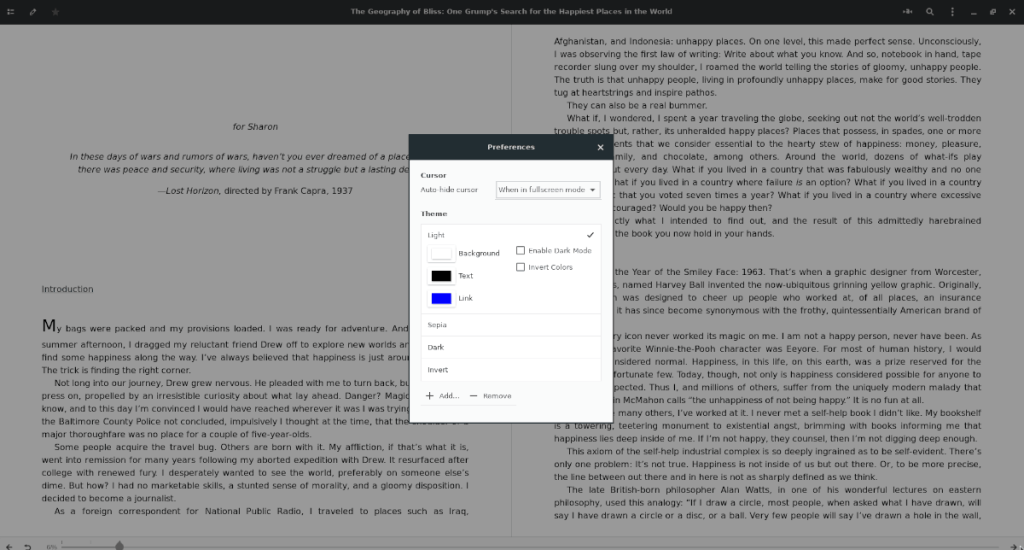
Procure por “Tema” nas configurações do aplicativo e clique em um tema para aplicá-lo ao Foliate. Como alternativa, se você não estiver satisfeito com a aparência dos temas padrão, personalize-os selecionando as cores abaixo do tema Foliate aplicado no momento.


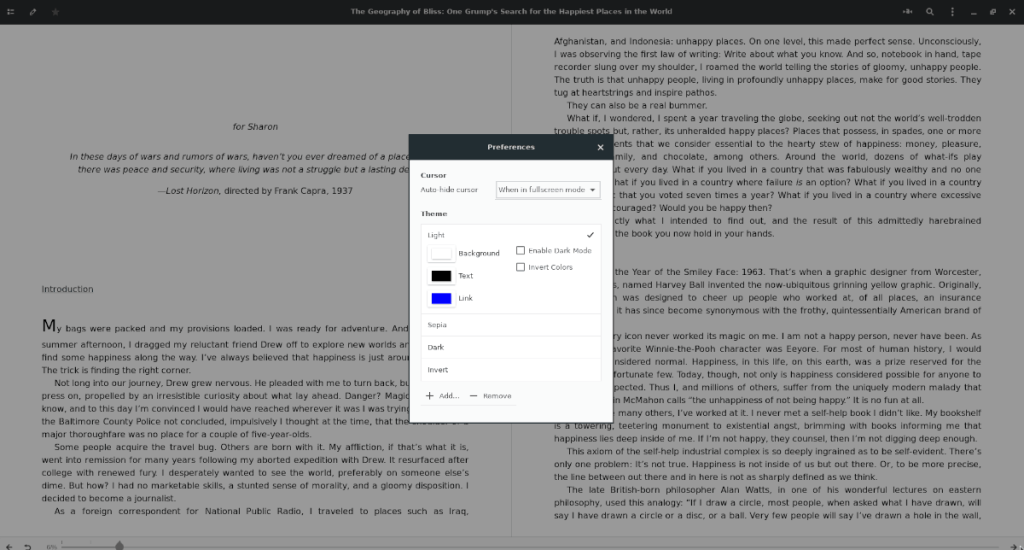
![Baixe o FlightGear Flight Simulator gratuitamente [Divirta-se] Baixe o FlightGear Flight Simulator gratuitamente [Divirta-se]](https://tips.webtech360.com/resources8/r252/image-7634-0829093738400.jpg)






![Como recuperar partições perdidas e dados do disco rígido [Guia] Como recuperar partições perdidas e dados do disco rígido [Guia]](https://tips.webtech360.com/resources8/r252/image-1895-0829094700141.jpg)
